So starten Sie einen FaceTime Gruppenanruf
Um einen Gruppenanruf zu starten, öffnen Sie die FaceTime-App. Tippen Sie oben rechts auf das „+“-Symbol. Geben Sie in das Eingabefeld „An:“ die Telefonnummern der Teilnehmer ein oder wählen Sie sie mithilfe des „+“ rechts daneben aus Ihren Kontakten aus. Wiederholen Sie den Vorgang, bis Sie alle Teilnehmer eingetragen haben und tippen Sie auf die Audio- oder die Video-Option. Daraufhin wird die Verbindung zu allen Teilnehmern aufgebaut.
Mehr Apple-Wissen für dich.
Mac Life+ ist die digitale Abo-Flatrate mit exklusiven, unabhängigen Tests, Tipps und Ratgebern für alle Apple-Anwenderinnen und Anwender - ganz egal ob neu mit dabei oder Profi!
Mac Life+ beinhaltet
- Zugriff auf alle Online-Inhalte von Mac Life+
- alle digitalen Ausgaben der Mac Life, unserer Sonderhefte und Fachbücher im Zugriff
- exklusive Tests, Artikel und Hintergründe vorab lesen
- maclife.de ohne Werbebanner lesen
- Satte Rabatte: Mac, iPhone und iPad sowie Zubehör bis zu 15 Prozent günstiger kaufen!
✔ SOFORT gratis und ohne Risiko testen: Der erste Monat ist kostenlos, danach nur 6,99 Euro/Monat.
✔ Im Jahresabo noch günstiger! Wenn du direkt für ein ganzes Jahr abonnierst, bezahlst du sogar nur 4,99 Euro pro Monat.
iMessage: Die Alternative zur FaceTime-App
Sie müssen nicht zwangsläufig auf Apples FaceTime-App zurückgreifen, um FaceTime-Anrufe zu starten. Dies gilt auch für Gruppen. Öffnen Sie in der Nachrichten-App einfach die gewünschte Gruppe und tippen Sie oben auf das Gruppenbild. Darunter erscheint die Option „FaceTime“. Ein Tipp darauf gibt Ihnen die Möglichkeit, sich zwischen einem Audio- und einem Videoanruf zu entscheiden.
FaceTime-Konferenzen via iMessage haben einen großen Vorteil. Innerhalb der Gruppe wird der Anruf angezeigt und Teilnehmer können daher später einsteigen, ohne dass die Person manuell wieder hinzugefügt werden muss.
Es gibt noch mehr zu entdecken
Sowohl FaceTime als auch iMessage haben in iOS 12 eine kleine Überarbeitung erfahren. Apple hat die Foto- und Video-Funktionen um ein tolles Extra erweitert: Tippen Sie in der Nachrichten-App auf das Kamerasymbol, startet die Kamera sofort und legt neue Funktionen offen. Dazu sehen Sie am unteren Bildschirmrand beispielsweise ein neues Stern-Symbol. Tippen Sie es an und Sie erhalten verschiedene Möglichkeiten. Auch in FaceTime steht das Feature zur Verfügung. Es greift dabei auf Sticker aus der Nachrichten-App zurück und erlaubt iPhone-X-Nutzern auch den Einsatz von Animojis beziehungsweise Memojis. Die Sticker können frei platziert werden, während die Animojis (und Memojis) als Maske für Ihr Gesicht dienen.
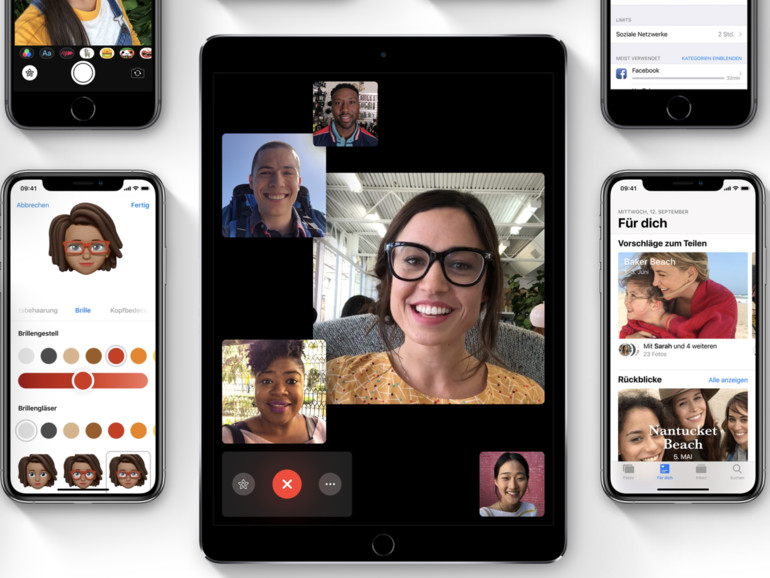

Diskutiere mit!
Hier kannst du den Artikel "iOS 12.1: So nutzen Sie FaceTime für Gruppen" kommentieren. Melde dich einfach mit deinem maclife.de-Account an oder fülle die unten stehenden Felder aus.
Hallo, bei mir auf dem iPhone X funktioniert nach dem Update auf iOS 12.1 weder FaceTime für Gruppen noch die neue Funktion in der Kamera App für Porträtaufnahmen.
Hallo Chrisi, starte doch nochmal neu und schau danach nochmal, ob das Update installiert ist.